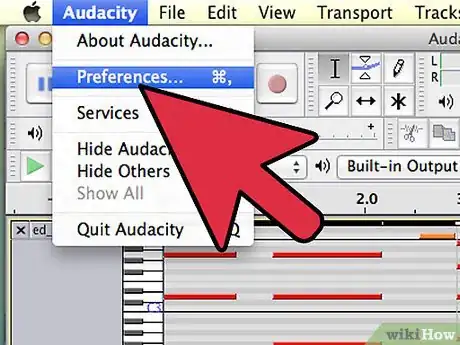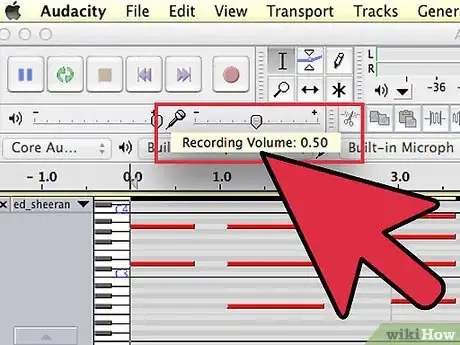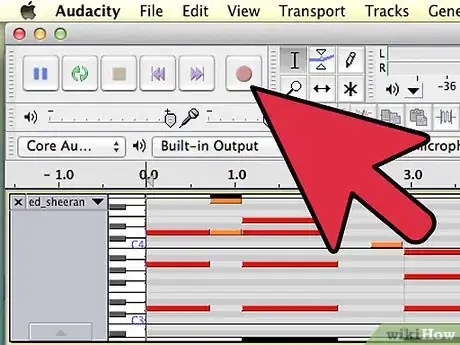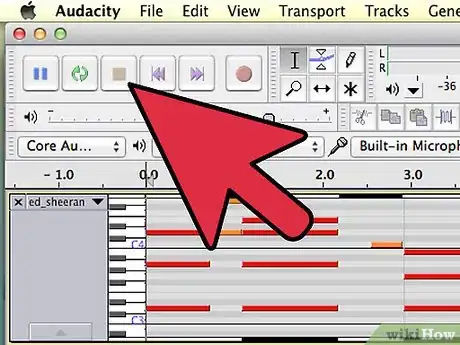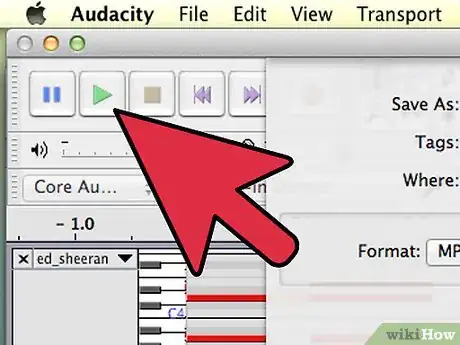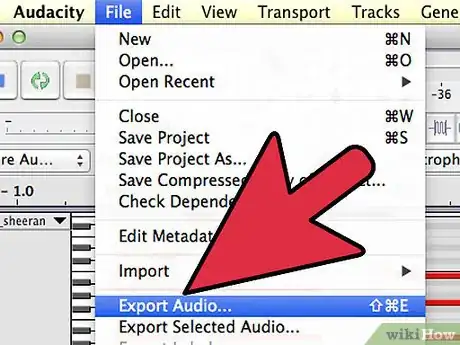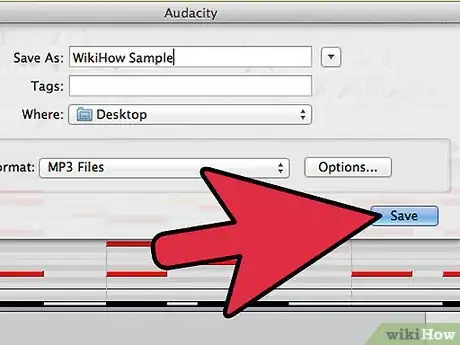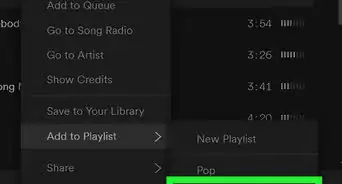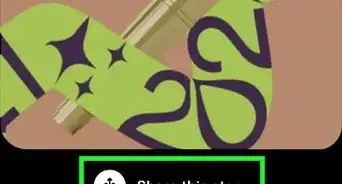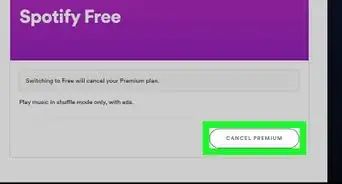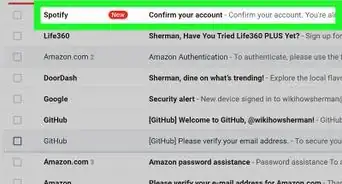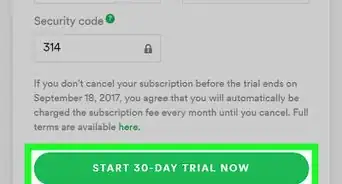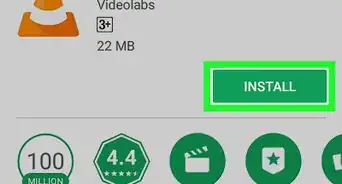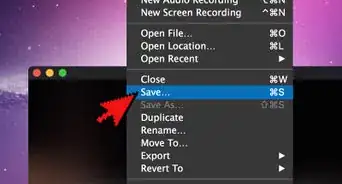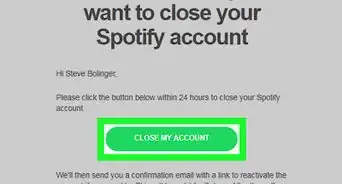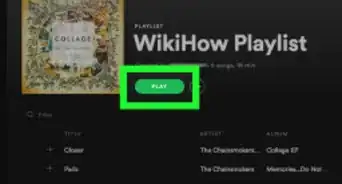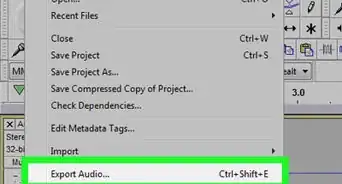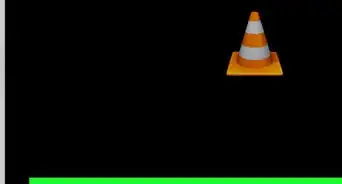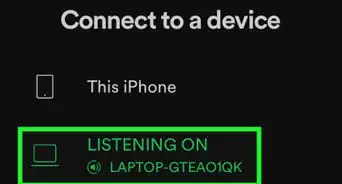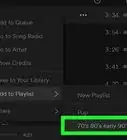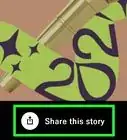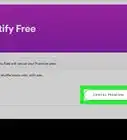X
wikiHow es un "wiki", lo que significa que muchos de nuestros artículos están escritos por varios autores. Para crear este artículo, 14 personas, algunas anónimas, han trabajado para editarlo y mejorarlo con el tiempo.
Este artículo ha sido visto 22 131 veces.
Si quieres convertir tus archivos MIDI a formato MP3 sin utilizar software especializado para conversión, puedes hacerlo tú mismo utilizando el editor de audio gratis, Audacity. Audacity es un grabador y editor de audio de fuente libre fuerte, poderoso que puede hacer mucho más de lo que imaginarías de una aplicación gratuita.
Pasos
-
1Abre Audacity. Si no lo has hecho todavía, puedes bajarlo desde SourceForge.net
-
2Coloca tus entradas y salidas. En tu grabador MIDI o DAW, verifica a dónde se manda tu audio. Tu entrada de Audacity debe coincidir con las salidas de tu grabador MIDI.
- Encontrarás las salidas de tu grabador MIDI en las preferencias de audio de la aplicación.
- En Audacity, escógelo de las opciones del menú desplegable al lado del ícono del micrófono.
-
3Selecciona tu mezcla de salidas. Escoge mono o estéreo, como gustes, del menú desplegable al lado del icono de la bocina.
-
4Verifica tus niveles. Coloca Audacity en el modo Listo para Grabar (Record Ready) presionando Pausa (las dos líneas azules verticales), luego presiona Grabar (el punto rojo). Toca tu archivo MIDI y, en Audacity, coloca el nivel de la entrada (la barra deslizadora al lado del micrófono) para que los contadores de nivel casi toque 0.
-
5Graba tu música. Cuando estés satisfecho con los niveles, rebobina tu archivo MIDI desde el principio, presiona el botón Grabar en Audacity y presiona el botón de Play para tu archivo MIDI. Deberás poder ver la forma de las ondas de audio en tu pista en Audacity.
-
6Detén la grabación. Cuando la canción haya terminado de tocar, presiona el botón amarillo de Alto en Audacity y luego haz clic en el botón de alto en tu software de reproducción MIDI.
-
7Verifica tu archivo. Da clic en la flecha verde Reproducir en Audacity y escucha tu canción para asegurarte que todo esté como deseas.
-
8Exporta tu canción. Desde el menú “Archivo”, selecciona “Exportar…” y en la ventana resultante de exportación, dale un nombre a tu archivo, luego selecciona “Archivo MP3” del menú desplegable.
- Nota que también puedes escoger WAV, AIFF, WMA y cualquier otra clase de salida- escoge la que mejor se adapte a tus necesidades.
-
9¡Disfruta tu nuevo archivo!Anuncio
Consejos
- Este método es menos costoso y simple que comprar un software personalizado MIDI a mp3.
- Muchos otros programas que graban sonidos (además de Audacity) ofrecen esta capacidad, así que si ya tienes uno que utilices, inténtalo para esto.
Anuncio
Advertencias
- Asegúrate de no realizar nada ilegal con tu nuevo archivo MP3.
- Con archivos muy pesados, Audacity puede tomar mucho tiempo para exportarlos y puede parecer que se ha trabado. Sé paciente.
Anuncio
Cosas que necesitarás
- Una computadora con tarjeta de sonido.
- Un archivo midi.
- Audacity.
Acerca de este wikiHow
Anuncio